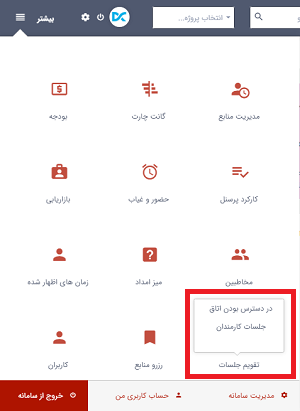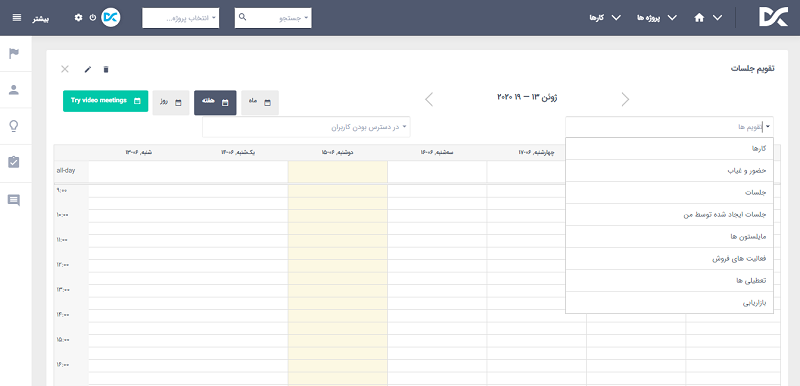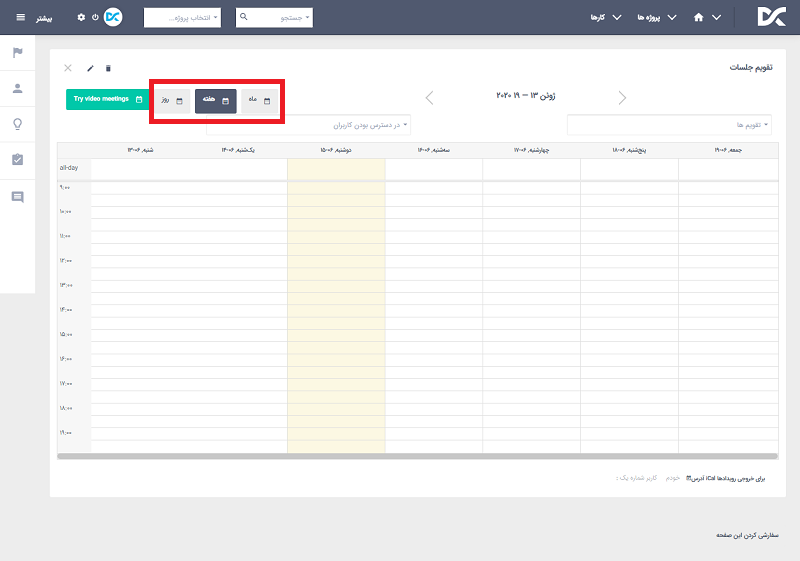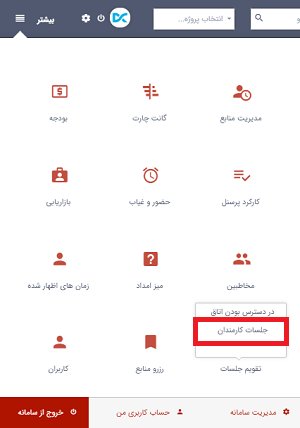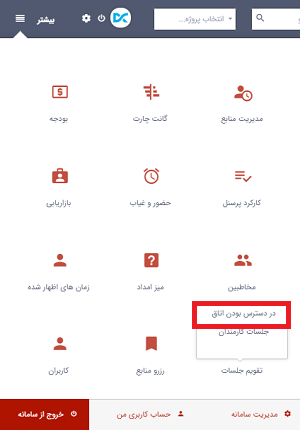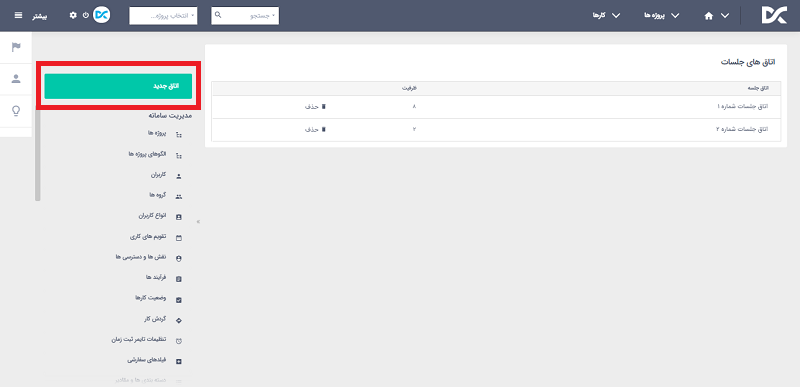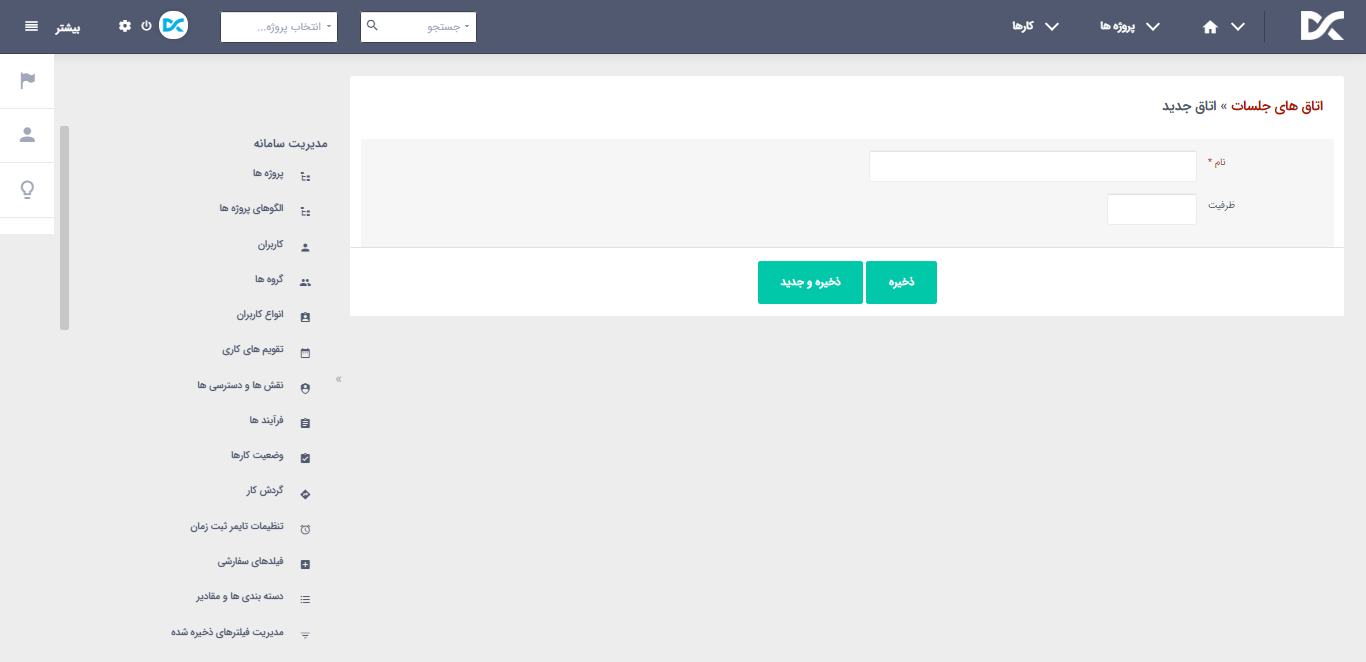یکی دیگر از قابلیتهای مهم نرم افزار سمین این است که به شما این امکان را میدهد که جلسات را به صورت جداگانه تعریف کنید. با استفاده از تقویم جلسات میتوانید افراد مختلف را به جلسه دعوت کنید و هر یک از افراد نیز می توانند حضور خود در جلسه را تأیید یا رد کنند.
تقویم جلسات
صفحهی تقویم جلسات از مسیر زیر میتواند در دسترس باشد:
- منوی بیشتر- دکمهی تقویم جلسات
در صفحهای که مشاهده میشود، فیلدهای زیر وجود دارد. این فیلدها عبارتند از:
تقویم: در این قسمت تقویمهای مختلف نمایش داده میشود که میتوانید تقویمهایی که نمایش آنها مورد نیازتان است، انتخاب نمایید. به عنوان مثال تقویم کارها، تقویم جلسات، مایلستونها، بازاریابی و … را میتوانید برای نمایش در تقویم انتخاب نمایید.
در دسترس بودن کاربران: در این قسمت میتوانید هر یک از کاربران دلخواه را جهت نمایش تقویمهای موردنظر، انتخاب کنید.
بازه نمایش تقویم: در این قسمت میتوانید انتخاب کنید که تقویم به صورت روزانه، هفتگی یا ماهانه نمایش داده شود.
همانطور که توضیح داده شد با استفاده از این امکان میتوانید علاوه بر تقویم جلسات، تقویم کارها، مایلستونها و … را براساس زمانبندی هفتگی، ماهانه یا سالانه مشاهده نمایید.
زمانی که فیلد تقویمِ قابل نمایش را براساس نمایش تقویم جلسات تنظیم نمودهاید، میتوانید تمامی جلسات تنظیم شده را مشاهده و جهت مشاهدهی جزئیات جلسه/ جلسات بر روی عنوان آنها کلیک نمایید.
در صفحهی جزئیات جلسات، اطلاعاتی شامل زمان برگزاری جلسه، پروژهی مربوطه، مخاطبین جلسه و … نمایش داده میشود.
ایجاد جلسه در تقویم جلسات
جهت ایجاد جلسه میبایست بر روی زمان موردنظرتان روی تقویم کلیک نمایید، پس از آن، فرمی شامل فیلدهای زیر نمایش داده میشود که این فیلدها عبارتند از:
نام: بیانگر موضوع اصلی جلسه یا عنوانی است که میخواهید برای جلسه ثبت نمایید.
زمان: بیانگر زمان دقیق برگزاری جلسه است. در این فیلد باید زمان دقیق جلسه را که شامل تاریخ و ساعت شروع و پایان است، تعریف نمایید. همچنین با انتخاب دکمه تمام روز، کل روز به این جلسه اختصاص داده میشود.
اولویت: این فیلد تعیین کنندهی میزان اولویت جلسه است
محرمانگی: این فیلد تعیین کنندهی سطح محرمانگی جلسه است.
مکان: از طریق این فیلد میتوانید مکانی که قرار است جلسه در آن برگزار شود، ثبت نمایید.
اتاق جلسه: میتوانید از بین اتاقهای جلسهای که در نرم افزار تعریف شدهاست، اتاق جلسهی موردنظر را در صورت در دسترس بودن، انتخاب نمایید.
بررسی در دسترس بودن: با کلیک بر روی این دکمه بررسی میگردد که آیا در زمان انتخاب شده اتاق جلسه به جلسهی دیگری تخصیص داده شده است یا خیر. لازم به ذکر است از زیرمنوی در دسترس بودن اتاق نیز میتوانید وضعیت هر یک از اتاق های جلسات تعریف شده در نرم افزار را مشاهده نمایید.
پروژه: از طریق این فیلد میتوانید پروژهای که جلسه به آن مربوط است، انتخاب نمایید.
توضیحات: توضیحات بیشتر پیرامون جلسه را میتوانید در این قسمت ثبت نمایید.
تکرار شدن: در صورتی که میخواهید جلسه به صورت دورهای تکرار گردد، از طریق این فیلد میتوانید دورهی تکرار جلسه را تعیین نمایید.
تکرارهای زیاد: با فعال نمودن این گزینه همه جلسات تکراری عملکرد یکسانی خواهند داشت به اینصورت که اگر تنظیمات یکی از جلسات تکراری را تغییر دهید، با فعال بودن این گزینه در واقع تنظیمات همه را تغییر دادهاید.
عدم تخصیص: فعال نمودن این گزینه نیز بیانگر این است که جلسات، تخصیصهای صورت گرفته در مدیریت متابع را افزایش نمیدهد.
کاربران: از طریق این فیلد میتوانید کاربرانی را که میخواهید در جلسه حضور داشته باشند، انتخاب نمایید. برای این کاربران ایمیل ارسال میشود و میتوانند حضور خود در جلسه را تأیید یا رد کنند.
آدرس ایمیل: در صورتی که نیاز به اطلاع رسانی به فردی خارج از سازمان است در این قسمت میتوانید ایمیل مخاطب/ مخاطبین موردنظر را ثبت نمایید.
شامل من: این گزینه سبب انتخاب کاربر موردنظر به عنوان یکی از اعضای جلسه میشود.
تصویر
تأیید کردن حضور در جلسه
هر یک از افرادی که به عنوان حضار جلسه انتخاب شدهاند میتوانند با ورود به تقویم جلسات و انتخاب جلسههای مربوط به خود، حضور خود را در جلسه تأیید یا رد کنند. همچنین میتوانند لیست افرادی که تاکنون حضور خود در جلسه را تأیید یا رد نموده اند، مشاهده نمایند.
جلسات کارمندان
از طریق ماژول تقویم جلسات میتوانید جلسات هر یک از کارمندان را نیز به تفکیک مشاهده و بررسی نمایید. این صفحه از مسیر زیر در دسترس میباشد:
- منوی بیشتر- دکمهی تقویم جلسات- دکمهی جلسات کارمندان
با کلیک بر روی دکمهی جلسات کارمندان صفحهای نمایش داده میشود که از طریق آن میتوانید کارمندی را که میخواهید تقویم جلسات ایشان را مشاهده نمایید، انتخاب کنید.
در دسترس بودن اتاق
هنگامی که بخواهید وضعیت پر یا خالی بودن هر یک از اتاقهای جلسات را که در نرم افزار تعریف شده است، مشاهده نمایید، از مسیر زیر میتوانید دسترسی داشته باشید:
- منوی بیشتر- دکمهی تقویم جلسات- دکمهی در دسترس بودن اتاق
ایجاد اتاق
از مسیر زیر میتوانید اتاق جلسات در نرم افزار تعریف نمایید.
- منوی بیشتر- دکمهی تقویم جلسات- دکمهی در دسترس بودن اتاق- دکمهی اتاق جدید
با کلیک بر روی دکمهی اتاق جدید، صفحه ای نمایش داده می شود که دارای فیلدهای زیر است:
نام: عنوانی که میخواهید برای اتاق جلسات ثبت نمایید.
ظرفیت: تعیین کنندهی تعداد نفراتی که میخواهید به عنوان حداکثر ظرفیت اتاق ثبت نمایید.